Creo草绘实例图文教程,草绘特征拉伸旋转功能技巧讲解
proe/cero草绘功能强大无比,内置有很多草绘特征功能命令,方便你实现各种机械零件模型草绘,熟悉cero命令工具,熟练操作相关工具,你会发现后期设计项目中能够得心应手,游刃有余,下面品索为大家分享Creo草绘实例图文教程,给大家带来草绘特征拉伸旋转功能技巧讲解!
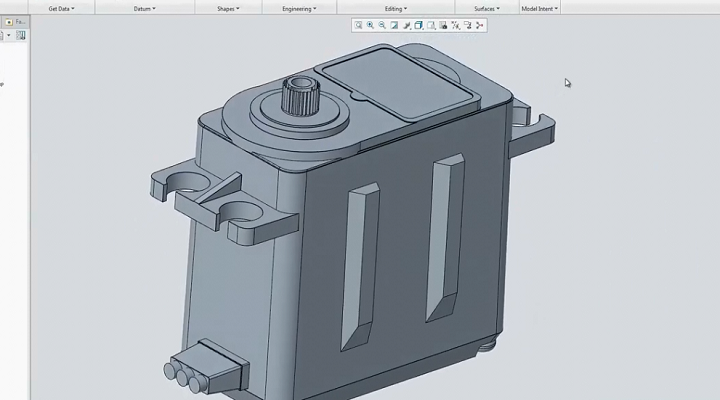
Creo4.0增强了基于草绘的特征(拉伸和旋转)的功能,增加了设计的灵活性。主要在以下几个方面进行了增强:
1)在图形窗口单击鼠标右键,可从快捷菜单访问“侧2” 选项,无需转至操控板上的选项面板。
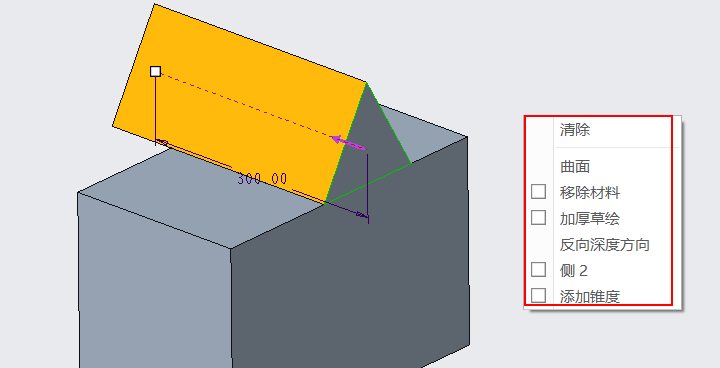
2)移除材料时,您可以使用快捷命令“2侧穿透”(2 Sides Through All)。
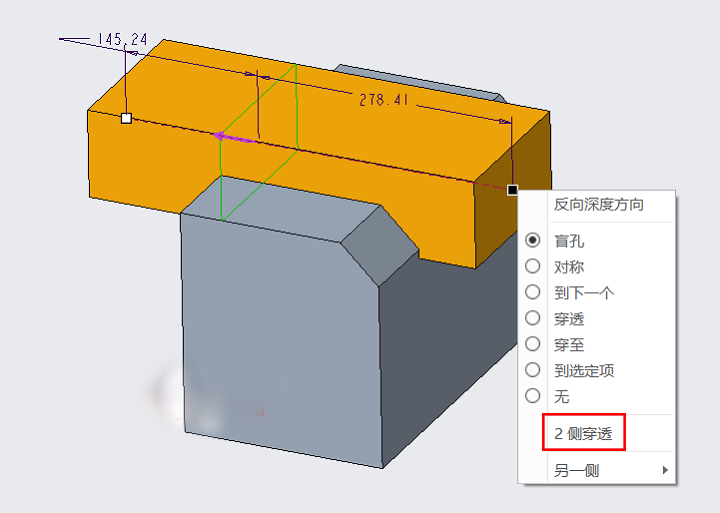
3)使用“拉伸”(Extrude) 和“旋转”(Revolve) 工具,可以指定一侧的负方向值,以便材料操作反向。这样会使您具有更大的灵活性。
4)向“拉伸”(Extrude) 选项卡添加了一个选项,用于偏移或变换“到选定项”(To Selected) 曲面参考。从而避免创建先前所需的中间构造特征。
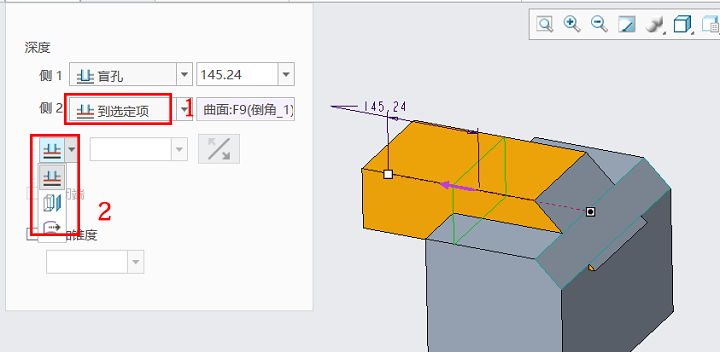
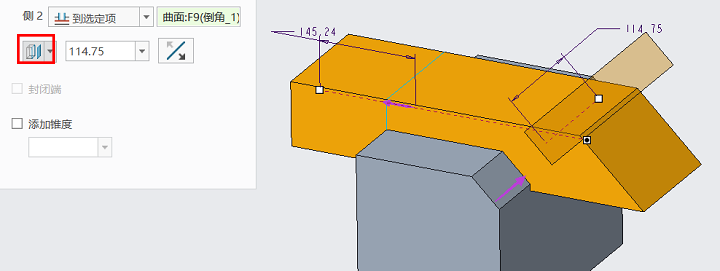
5)增加了对使用“加厚”(Thicken) 工具创建的薄壁特征的几何和结束条件的控制选项。可以选择使用模型几何封闭薄壁特征的端点。如果存在多个可用的几何解决方案,单击“上一个”(Previous) 和“下一个”(Next) 可切换到所需解决方案。
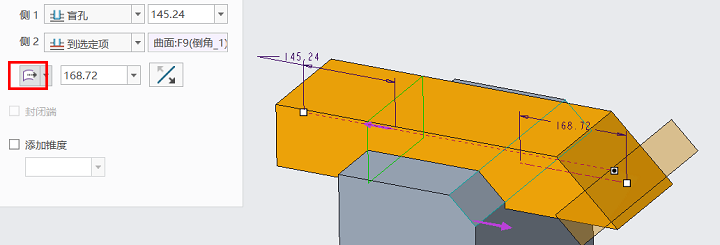
猜你喜欢
![]()